wamp环境的安装
wamp:Windows + Apache + MySQL + PHP
首先,在D盘根目录下新建目录wamp,wamp下建目录www和bin,www目录作为网站文件入口目录,bin下建目录Apache2.4.23、Php7.0.9、Mysql5.7.13,分别作为apache、php和mysql的安装目录。
1. Apache的安装和配置:
(1)Apache下载(官网):http://httpd.apache.org/download.cgi
选择最新版本2.4.23,点击“Files for Microsoft Windows”。
由于Apache本身并不提供已编译的安装包,只提供源码,所以如果我们自己无法编译,可以选择官方推荐的第三方提供编译的网站,这里选择ApacheHaus:http://www.apachehaus.com/cgi-bin/download.plx,然后选择需要下载的Windows版本,这里选择Apache2.4
VC11,选择64位的(根据Windows系统进行选择),下载。
下载完成后解压到wamp/bin/apache2.4.23目录下。
(2)Apache配置文件D:\wamp\bin\Apache2.4.23\conf\httpd.conf修改:
Define SRVROOT “D:/wamp/bin/Apache2.4.23”。
Listen 80(cmd下使用命令netstat -a查看那你的80端口是否被占用,是则改为别的端口)
(3)Apache主服务安装与配置:
在cmd中输入“D:\wamp\bin\Apache2.4.23\bin\httpd.exe” -k install -n apache,安装apache服务,并将该服务命名为apache。
安装成功的提示:

在安装目录bin目录下找到ApacheMonitor.exe,双击运行该文件,此时桌面右下角会出现一个图标,双击图标,出现窗口界面:
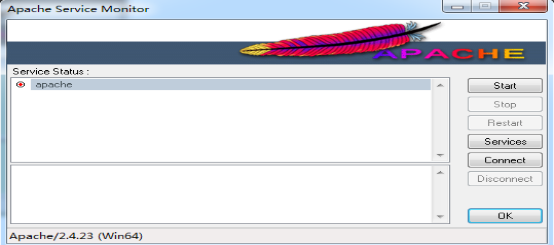
点击“start”即可启动apache服务。
在浏览器中访问http://localhost,若出现如下界面则表示Apache分服务器的基本配置已经完成了。

Apache默认的网站存放目录为htdocs文件夹,若需要更改网站的存放目录,就必须修改相应的Apache配置。在配置文件httpd.conf中找到“DocumentRoot”配置项,将其值修改为只想网站的正确目录,这里改为“D:/wamp/www”。
DocumentRoot "${SRVROOT}/htdocs" 改为:DocumentRoot "D:/wamp/www"
<Directory "${SRVROOT}/htdocs"> 改为:<Directory "D:/wamp/www">
重启Apache服务。可将原来htdocs目录下的index.html文件剪切到新的网站目录进行测试,若可以访问则表示网站目录修改成功。
修改项目入口文件配置DirectoryIndex:一般情况下我们都是以index.php、index.htm、index.html作为web项目的入口,Apache默认的入口只有index.html,我们可以手动添加其他两个入口文件的支持:
DirectoryIndex index.html 改为:DirectoryIndex index.php index.htm index.html
2. PHP安装与配置:
(1)PHP下载(官网):http://php.net/downloads.php
这里选择php7,点击“Windows downloads”:http://windows.php.net/download#php-7.0
与Apache环境搭配,这里选择的是“Thread Safe”版本,同样选择64位的,VC14,下载,解压到D:\wamp\bin\Php7.0.9目录。
(2)PHP配置文件修改:
复制文件D:\wamp\bin\Php7.0.9\php.ini-development,更改文件名为php.ini。打开php.ini文件,修改以下配置项的值:
Date.timezone = Asia/Shanghai
激活php的扩展功能(去除注释符‘;’):
extension_dir = "D:/wamp/bin/Php7.0.9/ext" // 扩展目录
extension=php_bz2.dll
extension=php_curl.dll
extension=php_gd2.dll
extension=php_mbstring.dll
extension=php_mysqli.dll
extension=php_pdo_mysql.dll
extension=php_xmlrpc.dll
extension=php_pdo_odbc.dll
doc_root = "D:/wamp/www" // 网站入口目录
session.save_path = "D:/wamp/phpsessiontmp" // session文件存放位置
upload_tmp_dir = "D:/wamp/phpfileuploadtmp" // 上传文件临时文件存放位置
3. 配置Apache支持PHP:
在Apache配置文件conf/httpd.conf中打开“LoadModule vhost_alias_module”配置(去掉前面注释符“#”),并在下面添加如下配置:
LoadModule php7_module "D:/wamp/bin/Php7.0.9/php7apache2_4.dll"
AddType application/x-httpd-php .php .html .htm
这里有一个巨坑,因为php7是VC14编译的,所以需要安装VC2015(即VC14)运行时环境,不然重启Apache会出现如下错误提示:
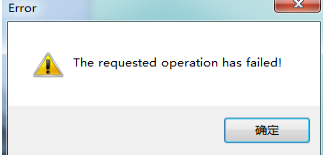
VC14下载地址:https://www.microsoft.com/zh-cn/download/details.aspx?id=48145,点击下载然后安装即可,注意安装VC14必须开启者3个服务,否则会安装失败:
Windows Modules Installer、Windows Update、Windows Defender。
安装完VC14后再重启Apache,写一个php文件调用phpinfo(),命名为phpinfo.php,将该文件放在D:\wamp\www目录下,在浏览器访问http://localhost/phpinfo.php,若出现以下界面说明Apache已成功支持PHP。

4. MySQL的安装与配置:
(1)Mysql下载(官网):http://dev.mysql.com/
点击“Downloads”,选择“Windows”,下载mysql安装包,然后点击安装,这里可能会出现一个“This application requires .NET Framework4.0.”的错误提示,所以需要先安装.NET Framework4.0.下载地址:
https://www.microsoft.com/zh-cn/download/confirmation.aspx?id=30653
安装后再继续安装mysql。
(2)MySQL安装:
这里安装过程会出现一个坑:
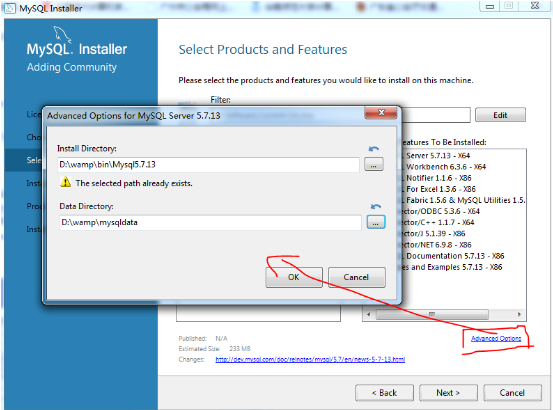
就是在选择安装组件的时候,需要点击一下右边已经选择的组件才会出现“Advanced Options”,点击之后才能进行安装目录和数据存放目录的选择,这里将MySQL安装到D:\wamp\bin\Mysql5.7.13目录下。
MySQL安装的过程比较慢。
安装完成后写一个PHP脚本测试一下是否可以成功连接mysql,若可以成功连接则说明Mysql已安装成功,PHP已经可以支持Mysql了。
补充说明:需要将php的安装路径和php的扩展的路径添加到windows系统环境变量中,我设置的环境变量分别是:PHPRC(D:\wamp\bin\Php7.0.9)和Phpext(D:\wamp\bin\Php7.0.9\ext),注意要重启计算机才能生效。否则,连接数据库时会报错:Call to undefined function mysqli_connect()。。。
至此,WAMP开发环境已全部手动安装配置成功!!!
wamp环境的安装的更多相关文章
- dede使用方法----如何在wamp环境下安装dede
dede是基本php编写的一套框架,因此在使用dede之前必须要先搭建一上php的环境.本篇文章首先讲述如何搭建一个wamp环境,再讲述如何安装dede. 准备工具:wamp , dedeCMS 1. ...
- WAMP环境的安装与测试
首先来点其他的补充:web服务的发展历程 对等网服务模式 没有专门的服务器,也没有专门的客户端!无法提供可靠的服务! C/S模式 client/server,各自安装不同的客户端和服务器端! B/S模 ...
- wamp环境下安装imagick扩展
先上图,如下是安装成功后的phpinfo()界面: 安装步骤: 1.先确定安装版本,比如我的的php : php7.0.12 x86 ts 那么就需要三方版本 要一致:imagick软件本身( 如x ...
- windows 下wamp环境3 安装php7
打开 http://php.net 点击download,选择Windows downloads,根据系统选择版本 注意左侧的提示: With Apache you have to use the T ...
- wamp环境下安装memcached最好的详解教程^.^:(只需要3个步骤 )
win8.1 wampserver2.5 -Apache-2.4.9-Mysql-5.6.17-php5.5.12-64b 可以参考一下部分讲解有图,我就是看4-5个讲解,结合有一篇的截图最终才搞定的 ...
- 在Windows的Wamp环境下安装Composer
注意: PHP缺少openssl扩展. 你可能会去屏幕右下角的Wamp的控制台,去加载php的openssl扩展,或者在php.ini中去掉 extension=php_openssl.dll 这一行 ...
- wamp环境PHP安装mongodb扩展
特别注意 :本地的下载的mongo 为线性TS *86 而不是64 按照apache的版本来定.
- wamp环境下composer及laravel的安装配置
laravel: PHP Web开发框架 composer: PHP 的一个依赖管理工具.它允许你申明项目所依赖的代码库,它会在你的项目中为你安装他们. 一.composer安装 参考:Windows ...
- WAMP集成环境的安装
暑假已经正式开始,我的学习计划也开始有了初步的进展,今天学习的主要内容是PHP的基础知识,以及在电脑上面安装了集成的WAMP(Windows+Apache+MySQL+PHP). PHP的基础知识: ...
随机推荐
- LINUX系统中高级网络服务:Bond、Team和网桥
Bond 一.什么是Bond bond就是将两块网卡虚拟链接成一块网卡的技术.通过bond技术让多块网卡看起来是一个单独的以太网接口设备并具有相同的ip地址. 二.为什么要配置Bond 通过网卡绑定技 ...
- 策略模式-Java实现
策略模式—Java实现 1. 现实需求 本人现在负责开发和维护考核督办系统,其中一个模块叫编写工作计划.是工作计划就要有时间,我们的各种提醒都做了,但是还是有人把x月的工作计划内容写到y月,真心无语了 ...
- css hover伪类选择器与JQuery hover()方法
css hover伪类选择器 它属于anchor伪类 在支持 CSS 的浏览器中,<a>标签链接的不同状态都可以以不同的方式显示,常常用来改链接的颜色效果 实例 a:link {color ...
- gradle-wrapper.properties中各属性的含义
gradle-wrapper.properties中各属性的含义 1. gradle-wrapper.properties 每一个用gradle编译的工程,都会有一个gradle\wrapper目录. ...
- mysql动态扩容调研
MySQL动态扩容方案 目前可用方案 MySQL的复制: 一个Master数据库,多个Salve,然后利用MySQL的异步复制能力实现读写分离,这个方案目前应用比较广泛,这种技术对于以读为主的应用很有 ...
- 数据链路层、ARP/RARP、ICMP、ping和traceroute
互联网基础: 数据链路层:RFC文档:894/1042/1340 为IP模块发送和接受IP数据报 为ARP模块发送ARP请求和接收ARP应答 为RARP模块发送RARP请求和接收RARP应答 ...
- SEO中H1标签的用法- 1
在网上找了很多关于H1标签对SEO意义的资料,不可否认H1对SEO具有重大的意义,但是具体情况每个人有每个人的见解吧.这里主要根据网上搜索的资料,以及自己的一些经验整理出来的,但是本人毕竟不是专业SE ...
- skywalking探针tomcat8.0.28报错解决
在部署skywalking agent的时候遇到一个异常 环境如下: tomcat8.0.28 catalina.out 日志报如下错误 30-Apr-2019 10:25:57.664 INFO [ ...
- 优化 UWP 中图片的内存占用
跟图片打交道的 UWP 应用或多或少都会遇到图片带来的性能问题,就算不主要处理图片,做个论坛做个新闻客户端都涉及到大量图片.一个帖子.一篇文章里多半都是些高清大图,这些图片一张即可占用程序 1~2M ...
- qt creator在Qt5中中文显示的问题
当我们用Qt Creater时,经常出会出现如下问题: 处理方法如下:用记事本打开你的源代码,然后点另存为,utf-8,编码覆盖,这时中文就没问题了但是会乱码.在字符串前加个宏QStringLiter ...
